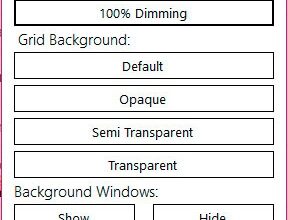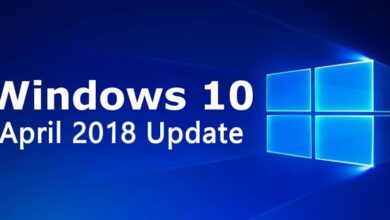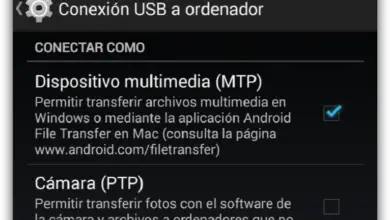Qué hacer si no se abre la caja de búsqueda de Windows 10
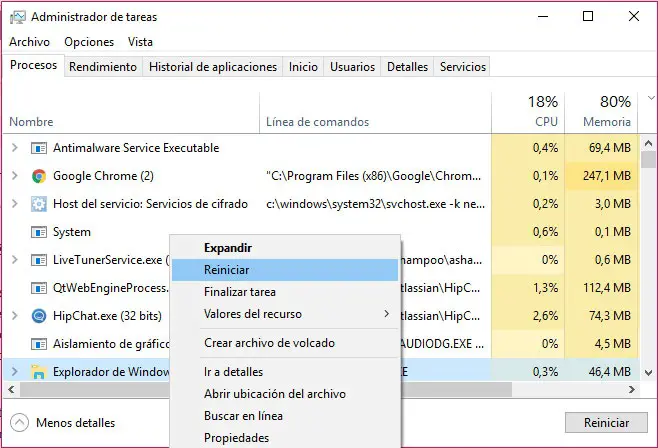
Son muchos y diversos los problemas que nos podemos encontrar cuando utilizamos Windows 10. Además, puede que al ser problemas que comienzan a producirse de buenas a primeras sin tener una causa aparente, buscar la solución siempre sea una tarea complicada. Uno de ellos es que al tratar de abrir la caja de búsqueda en Windows 10 ésta no se abre, por lo tanto, vamos a mostrar a continuación qué podemos hacer si no se abre la búsqueda de Windows 10.
Pasos a seguir si no se abre la caja de búsqueda de Windows 10
Para tratar de solucionar este problema podemos reiniciar el explorador de Windows 10 y comprobar si después de esto el problema se resuelve o continúa. Para ello, simplemente tenemos que abrir el administrador de tareas del sistema, Ctrl + Mayúsculas + Escape, y desde la lista de procesos buscamos el Explorador de Windows para hacer clic sobre él con el botón derecho para seleccionar la opción Reiniciar.
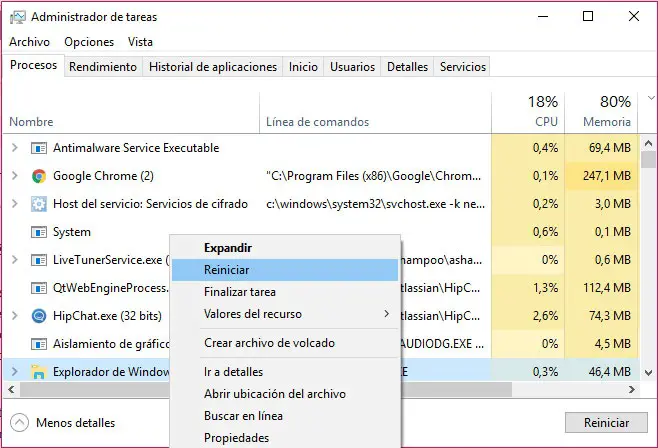
Una vez hecho esto, comprobar si el cuadro de búsqueda de Windows 10 ya se abre y funciona con normalidad. Si por el contrario sigue sin abrirse, entonces podemos probar a reiniciar el proceso del asistente de Windows 10, Cortana. Para ello, nuevamente abrimos el administrador de tareas del sistema y en esta ocasión buscamos el proceso Cortana. En el momento que lo localicemos, lo seleccionamos y forzamos la finalización del proceso, ya que estoy hará que se reinicie automáticamente Cortana en Windows 10.
Una vez se haya reiniciado el asistente, ya podemos volver a probar si se abre el cuadro de búsqueda de Windows 10 y podemos utilizarlo con normalidad. Si por el contrario todo sigue igual, entonces podemos probar a reiniciar la búsqueda de Windows 10. Para esto, tenemos que abrir la ventana de Servicios de Windows 10, algo que podemos hacer pulsando Win+R para abrir una ventana Ejecutar y lanzar el comando services.msc.
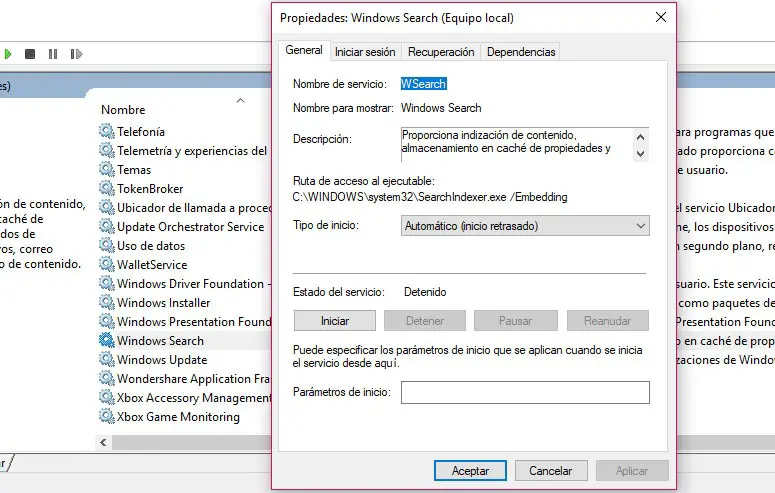
Con la ventana de servicios abierta, buscamos entre todos el servicio de Búsqueda de Windows y una vez localizado hacemos clic sobre él con el botón derecho del ratón para acceder a las Propiedades. Desde la pestaña General nos aseguramos de indicar que el inicio del servicio se realice de manera automática y de pulsar sobre el botón Inicio si éste se encuentra detenido. De esta forma nos aseguramos que si en algún otro momento el servicio de búsqueda de Windows 10 se detiene por alguna causa, se reiniciará de forma automática nuevamente. Así, evitaremos que la caja de búsqueda de Windows 10 deje de funcionar y no se abra.